Как встроить плейлист Spotify на свой сайт? (2025)
Если вы ищете способ привлечь поклонников на свой веб-сайт, музыка может стать вашим ответом, особенно для артистов или популярных групп. Как легко встроить музыку на свои веб-сайты? В этом случае встроенные плееры Spotify могут вам очень помочь!
Функция Spotify Embeds позволяет включать интерактивный контент из Spotify в любой совместимый веб-сайт или веб-приложение. Пользователи могут слушать музыку Spotify, подкасты или другой аудиоконтент, добавленный вами, когда они открывают ваш сайт. Как мне встроить плейлист Spotify на свой веб-сайт? Если вы хотите научиться встроить плейлист Spotify на ваш сайт, чтение этой статьи вам очень поможет.
Содержание Руководство Часть 1. Что означает встраивание плейлиста Spotify?Часть 2. Как мне встроить плейлист Spotify на свой сайт?Часть 3. Как встроить плейлист Spotify в WordPress?Бонус: как скачать плейлист Spotify без премиум-класса?Часто задаваемые вопросы
Часть 1. Что означает встраивание плейлиста Spotify?
Spotify позволяет пользователям создавать и делиться своими собственными плейлистами для получения уникальных впечатлений от прослушивания. Вы также можете поделиться своими плейлистами или музыкальными ссылками с друзьями и семьей через приложение Spotify. Еще одна замечательная особенность Spotify — функция «Встраивание» позволяет добавлять плейлисты Spotify на ваш веб-сайт. Создавая свой плейлист Spotify, вы развиваете свой бренд и предлагаете посетителям вашего сайта увлекательный и всеобъемлющий опыт.
Как встроить плейлист Spotify в свой блог или на веб-сайт? Вы можете получить коды для встраивания из своих плейлистов. Коды для внедрения позволяют публиковать ваш плейлист в блогах и на веб-сайтах через встроенные проигрыватели Spotify. Затем вам нужно всего лишь скопировать и вставить код для встраивания на свой сайт. Как только посетители зайдут на ваш веб-сайт, они смогут нажать добавленную вами кнопку «Воспроизвести», чтобы прослушать трек на вашем сайте, не переходя со страницы в приложение Spotify.
Часть 2. Как мне встроить плейлист Spotify на свой сайт?
Как встроить плейлист Spotify в свой блог или на сайт? Мы можем поделиться с вами этими шагами. Убедитесь, что плейлист на Spotify, которым вы делитесь, является общедоступным и содержит как минимум две песни.
Шаг 1. Получите коды для встраивания из плейлиста Spotify.
- Войдите в свою учетную запись в настольном приложении Spotify или веб-плеере.
- Найдите альбом/плейлист, которым вы хотите поделиться или рекламировать.
- Нажмите на три точки рядом с названием альбома или плейлиста.
- Чтобы встроить плейлист Spotify на веб-сайт, нажмите «Поделиться» > «Встроить плейлист».
- Затем вы можете настроить внешний вид встроенного плейлиста, используя предоставленные параметры.
- Нажмите «Копировать». Вы получите URL-адрес этого плейлиста.
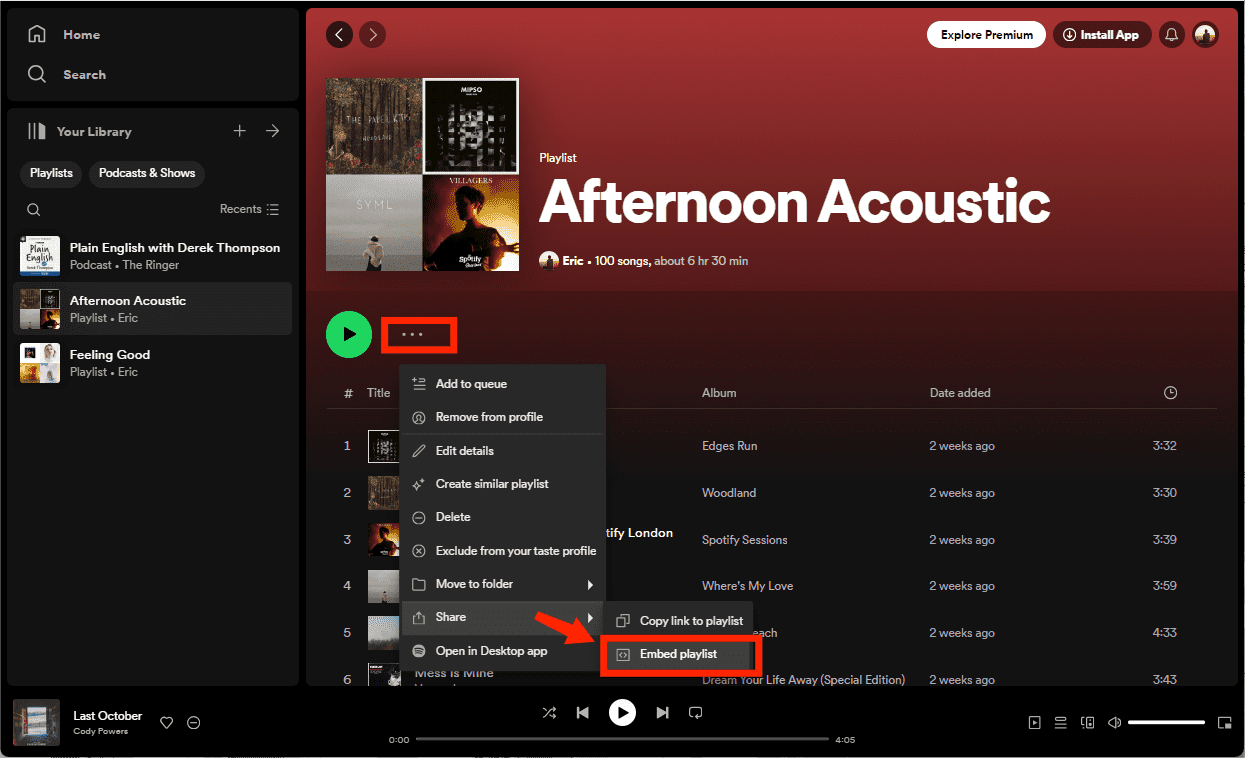
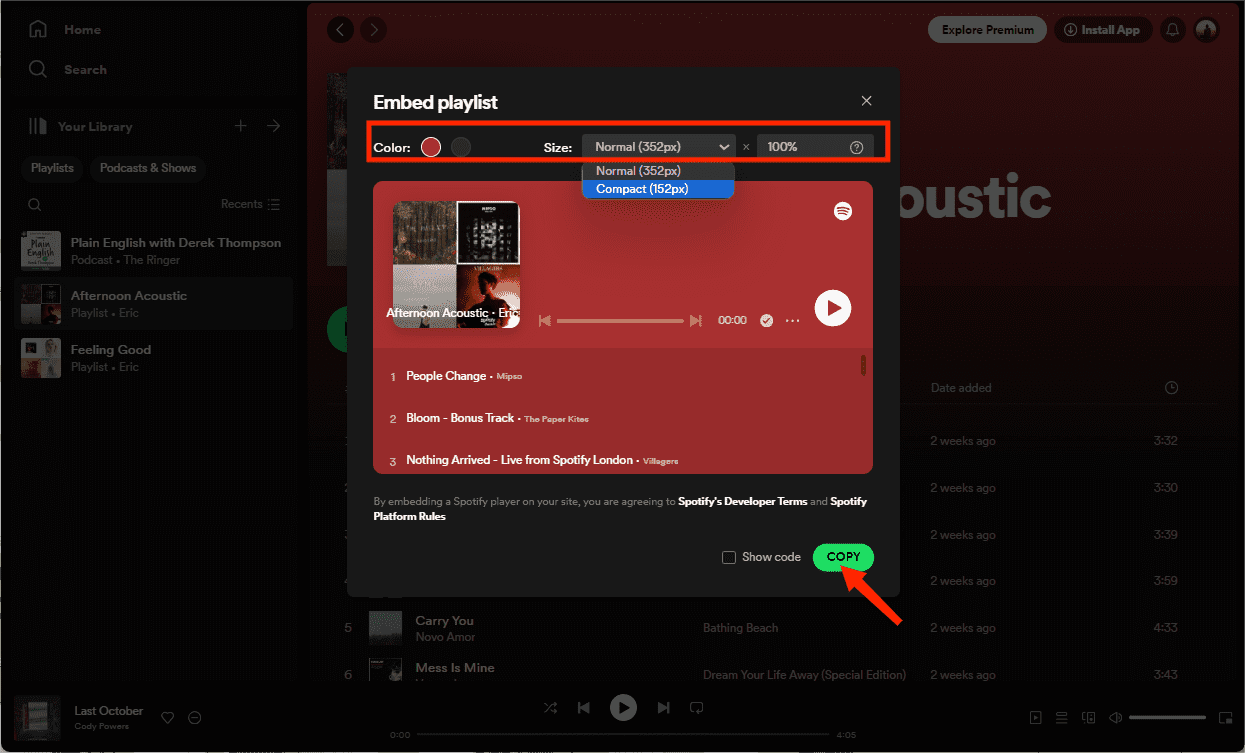
Горячие советы: Пользователи Spotify также могут загружать музыку через URL-адрес плейлиста Spotify. Видеть Загрузите музыку Spotify по URL >>
Шаг 2. Добавьте код для встраивания на свой сайт
- Скопируйте код для внедрения и вставьте его в HTML-код вашего веб-сайта, где вы хотите разместить проигрыватель.
- Затем нажмите «Сохранить».
- Последний шаг — загрузить свой веб-сайт для тестирования плеера. Вы должны увидеть плеер Spotify с вашим плейлистом, встроенным на ваш веб-сайт.
Часть 3. Как встроить плейлист Spotify в WordPress?
В этой части мы обсудим, как встроить плейлист Spotify в WordPress. Если вы заядлый блоггер в WordPress и хотите выделить свой веб-сайт, придав ему индивидуальный подход с помощью музыки, было бы неплохо попробовать это.
Вставьте плейлист Spotify через редактор блоков WordPress
- Откройте редактор блоков WordPress.
- Чтобы добавить блок Spotify, щелкните значок «+ Блок вставки» и найдите Spotify. Нажмите на нее, чтобы добавить блок к сообщению или странице.
- Скопируйте URL-адрес альбома или плейлиста Spotify.
- Вставьте ссылку, которую вы скопировали из Spotify, в место с надписью «Введите URL-адрес для вставки сюда».
- Нажмите «Встроить», чтобы встроить плейлист или песню Spotify.
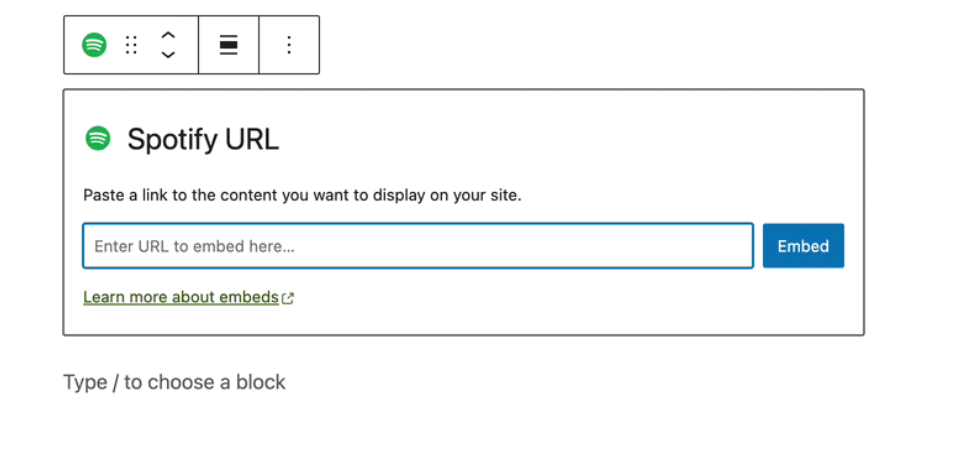
Знание того, как встроить плейлист Spotify на ваш веб-сайт WordPress, открывает целый мир музыкальных возможностей. Теперь на вашем веб-сайте или блоге могут быть песни, плейлисты и любой другой музыкальный контент. Однако также важно отметить, что весь контент в библиотеке Spotify защищен системой управления цифровыми правами (DRM). Иногда практически невозможно загрузить песни Spotify, защищенные авторским правом, на неавторизованные платформы или устройства. Не волнуйтесь, сейчас существует множество конвертеров DRM для удаления Spotify DRM. Лучшим мы поделимся в следующей части.
Бонус: как скачать плейлист Spotify без премиум-класса?
Удивительный инструмент, которым мы здесь делимся, — это AMusicSoft Spotify Music Converter. С программой AMusicSoft вы можете загружать музыку из Spotify, используя бесплатную или премиум-аккаунт. DRM-защита песен будет удалена во время конвертации, так что вы сможете легко встроить плейлист Spotify на любой веб-сайт. Вот другие функции, которые вам следует знать об этом удивительном инструменте.
- Удалите DRM из Spotify: Защита DRM ваших песен Spotify будет удалена. Песни можно воспроизводить на любом устройстве или платформе.
- Несколько форматов: Конвертируйте песни Spotify в MP3, MP4, AAC, WAV и другие популярные форматы без потерь.
- Без потери данных: Сохраняйте 100% оригинальное качество звука песен Spotify. Сохраняйте теги ID3 и метаданные для организации музыкальной библиотеки.
- Экономьте время: Загружайте контент Spotify на 5-кратной скорости. Поддержка пакетного преобразования.
- Экономить деньги: Нет требований для подписок Spotify Premium.
Итак, если вы хотите попробовать эту программу и узнать о ней больше, просто зайдите на официальный сайт AMusicSoft. Ее установщик доступен как для Mac, так и для Windows. Теперь AMusicSoft предлагает бесплатную пробную версию. Попробуйте бесплатно!
Бесплатная загрузка Бесплатная загрузка
Загрузите плейлист Spotify без DRM для своего веб-сайта
Шаг 1: Запустите программу AMusicSoft и выберите песни из Spotify.

Шаг 2: После того, как вы выбрали песни, у вас есть возможность изменить выходной формат или место сохранения песен.

Шаг 3: Теперь, когда вы закончили выбирать песни, которые хотите конвертировать, а также установили их параметры, вы можете начать их преобразование, нажав кнопку «Конвертировать». Время конвертации будет зависеть от того, сколько треков вы конвертировали. После завершения вы сможете просмотреть их на вкладке конвертации и в установленной вами выходной папке.

Поздравляем! Наконец-то вы загрузили свои плейлисты Spotify без DRM, даже если у вас нет премиум-подписки, теперь вы можете начать добавлять преобразованные треки на любой из ваших веб-сайтов. Как легко встроить плейлист Spotify с помощью AMusicsoft!
Часто задаваемые вопросы
1. Почему мой веб-сайт не может воспроизводить медиафайлы Spotify?
Встраивание лучше всего работает в Firefox, Chrome, Edge, Opera и Safari. Если вашего браузера или браузера посетителя нет в этом списке, прослушивание полных выпусков и песен через функцию «Вставить» может оказаться невозможным.
2. Почему мой плейлист нельзя встроить в WordPress?
URL-адреса Spotify с гиперссылками не могут быть встроены в WordPress. Если скопированный вами плейлист имеет гиперссылку, его необходимо удалить. Чтобы проверить гиперссылку URL-адреса Spotify, посмотрите цвет ссылки в тексте URL-адреса. Нажмите значок «Удалить». Если текст URL-адреса станет черным, гиперссылка исчезнет.
3. Можете ли вы загрузить местную музыку на свой сайт?
Если у вас много местных музыкальных коллекций, вы также можете добавить их в свой плейлист Spotify для встраивания музыки на свой веб-сайт. Обратите внимание, что аудиоформат локальных файлов должен быть совместим со Spotify. Чтобы конвертировать музыку в общий формат, вы можете попробовать AMusicSoft Spotify Music Converter. Программа AMusicSoft хорошо разработана для загрузки музыки из Spotify, независимо от того, являетесь ли вы бесплатным или премиум-пользователем. Между тем, она способна конвертировать и сохранять музыку Spotify или локальное аудио в форматах, поддерживаемых устройством, таких как MP3, AAC, WAV и т. д., без потери качества.
Люди Читайте также
- 5 самых популярных плейлистов Spotify, которые вы должны знать (2024)
- Как поделиться плейлистом Spotify: руководства и процедуры
- Как сделать резервную копию плейлистов Spotify: руководство для вас
- Как скачать плейлист Spotify с бесплатной учетной записью: возможно ли это?
- 3 бесплатных способа перенести плейлист Spotify в Tidal [2024]
- Как перенести плейлист Spotify в Apple Music? 3 простых способа
- Как создать плейлист Spotify из треков Shazam
- Как экспортировать плейлист Spotify в текст или MP3 [обновление 2024 г.]
Роберт Фабри — ярый блоггер и энтузиаст, увлеченный технологиями, и, возможно, он сможет заразить вас, поделившись некоторыми советами. Он также страстно увлечен музыкой и писал для AMusicSoft на эти темы.